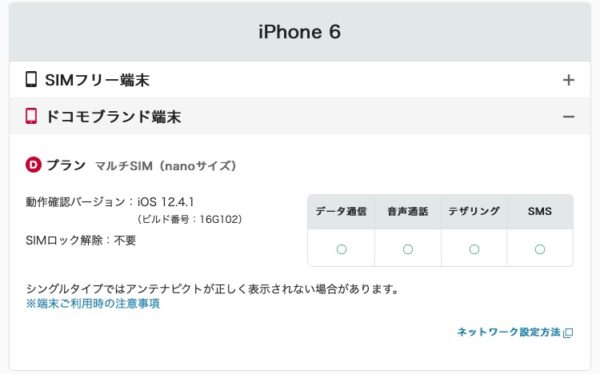8月の途中で、弟と使っていたBiglobeシェアSIMを解約。
その後、スマホは約2週間SIMなしで生活。家のWi-Fiのみ。
次の格安SIMを決めるまで、9月は「Mineo(マイネオ)プチ体験 プリペイドパック200MB」を使ってみることにしました。
Mineo(マイネオ)プチ体験 プリペイドパックとは?

格安SIMのMineo(マイネオ)が出している、200MBのプリペイドSIMです。
格安SIMを使い始める時って、電波状況とか速度とか使い勝手とか、いろいろ心配ですよね。なので、本契約前に使用感を確認できる「お試し利用ができちゃうSIM」です。
200MBなので、あっという間に使い切っちゃうとは思いますが😅
| 料金 | 200円(税抜) |
| データ容量 | 200MB |
| 利用期間 | 最大2ヶ月 |
| 購入方法 | amazonや楽天などネットで |
| 注意事項 | au・ドコモはOK。softbankはなし(2019.9現在) 音声通話は不可 |
200MBお試しコースには、2種類あります。
- 通常SIM版(お試し後、月額契約。解約も可能)
- プリペイドSIM版
私が試したのはプリペイド版です。

プリペイド版は面倒な手続きは不要!
SIMを買って設定するだけですぐ使えます!

私は、弟が格安SIM乗り換えのつなぎで使うために爆買いしたのを1つもらいました(笑) キャリアはドコモ。Amazonで購入したそうです。
少し前ですが元々弟がMineoユーザーで、安いけど問題なく使えてたそうなので、その点は安心でした。
欲を言えば、500MBとか1GBのプリペイドがあれば数ヶ月持つので、便利なんですけどね〜。
私は一時期、格安SIMのLINEモバイルを使ってました。1GB(SMS付き)で620円でした。LINEモバイルで全然不便はなかったんですが、外出先ではあまりネットを利用しなかったので、1GBでも毎月かなり余ってました😅
なので、今回Mineoのプチ体験200MBではどのくらい持つか楽しみです!😆
Mineo(マイネオ)プチ体験 プリペイドパックを使う流れ
流れは基本的に3ステップ。
(MineoHPでは6ステップですが、設定が3つに分かれてます。)
- Mineo動作確認済み端末かを確認
- Mineoプリペイドパックを購入
- Mineoプリペイドパックを設定
1.Mineo動作確認済み端末かを確認
基本的なことですが、まず自分の端末が対応しているかを事前に確認する必要があります。よく確認しましょう!


Mineoとは無関係だけど、私は海外SIMで動作環境NGで使えなかった経験が…😅よく確認しましょう!!
私の場合
- 利用端末:iPhone6
- キャリア:ドコモ。SIMロックあり
- nano SIM
※音声通話○ってなってますが、プリペイドSIMでは×でデータ通信のみです。
ドコモ専用端末で、SIMロックありでも大丈夫でした!
2.Mineoプリペイドパックを購入
Mineoプリペイドパックを購入します。Amazonや楽天など、ネットで買えます。
- 端末
- キャリア
- SIMの大きさ
に注意しましょう!
ドコモの場合はマルチSIMだったので、端末に合わせてSIMを切り取れました。
auの場合はnanoSIMとmicroSIMで別々の販売のようなので、よく確認した方がいいです!

使用期限があるので、爆買いとかあらかじめ買う場合は注意です!
楽天の口コミでは、「開通期限が短い。購入月から2ヶ月後」という方がちらほら。私の時も、弟がAmazonで購入しましたが開通期限は2ヶ月後でした。
※2回目にAmazonでまた1枚買った時は、開通期限は5ヶ月後でした。在庫によるのかもしれません(><)
3.Mineoプリペイドパックを設定
設定は一言では書けないので、以下で詳しく解説します!
Mineo(マイネオ)プチ体験 プリペイドパックを設定してみた
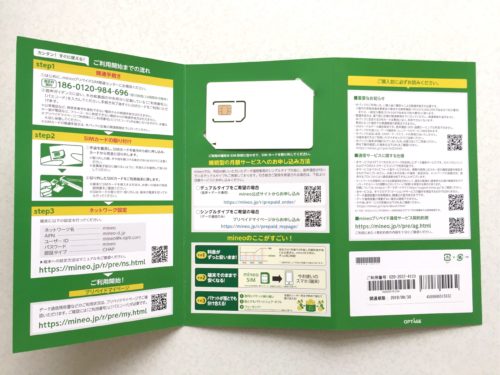
設定は3ステップです。
利用開始月から2ヶ月間有効なので、9月初めに設定してみました。月の半ばや月末に利用開始しても、初月が1ヶ月目とカウントされます。日付ではないです。
200MBしかないので、2ヶ月も持たないとは思いますが😅なんとなく。
1.mineoプリペイドSIM開通センターに電話する
パッケージに書いてあるSIM開通センター(186-0120-984-696)に電話します。
通話料無料。携帯電話からもかけられました。 (受付時間/24時間年中無休)
音声ガイダンスに従って、①ご利用番号と②パスコード(どちらも数字)を入力します。
私は先にちゃんと流れを確認せず電話してしまい、焦りましたが(笑) 、パッケージ裏面の中央部分に書いてあります。
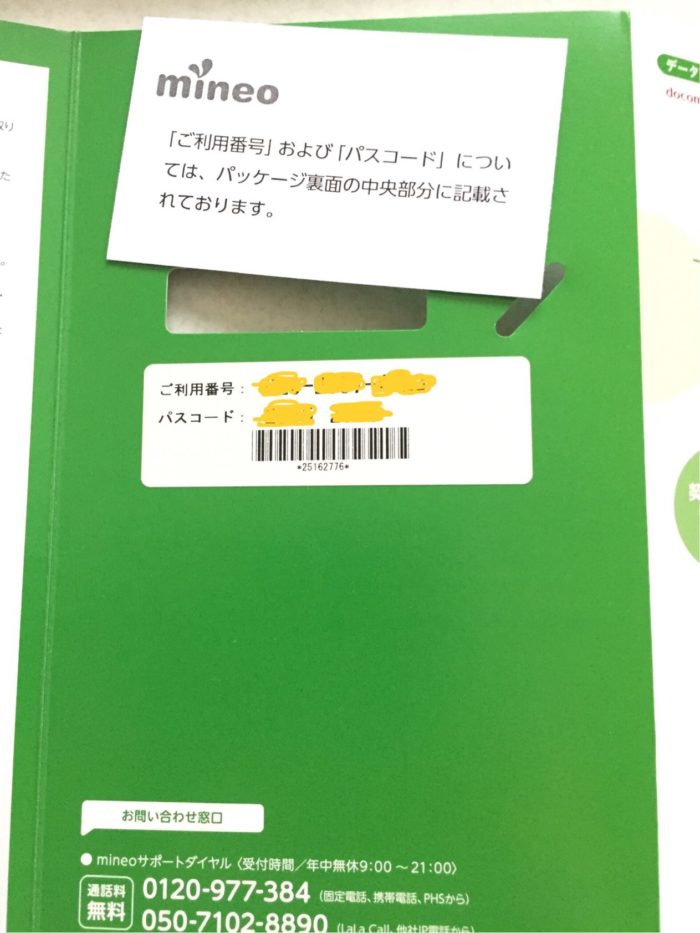

音声ガイダンス:
11桁の電話番号を入力してください。

電話番号?ご利用番号じゃなくて?
と思って、別な番号を入れてしまいました!😅 (再入力を求められました)
ご利用番号は、020-****-****。11桁!電話番号っぽい並び!
電話番号=ご利用番号のことでした!😅ちゃんと入れたら、すぐ終わりました。音声なしのSIMカードですが、電話番号がついてるんですね〜。
私みたいな勘が悪い人もいると思うので(?)、ガイダンスも「ご利用番号」って言って欲しいなあ^^;
2.SIMカードを切り取って挿入する
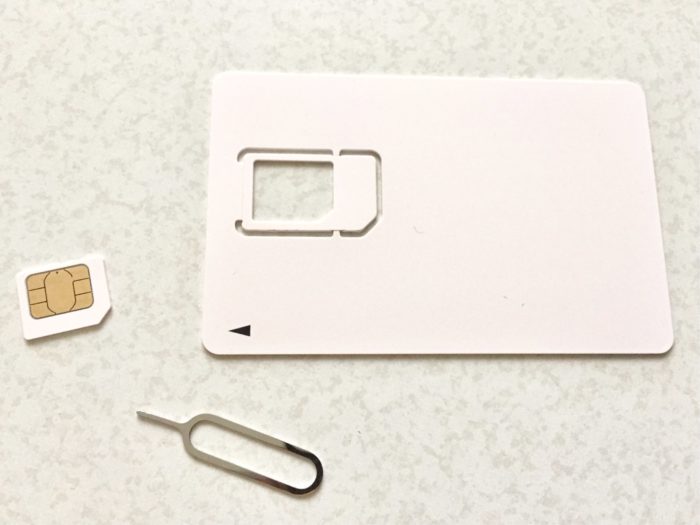
SIMカードを切り取ります。
ドコモの場合はマルチSIMで、切り取りが3段階ありました。
私は(またしても)よくわかっておらず、写真の大きさに切り取った後、もう一段小さく切り取りました^^;
SIMカードの取り出しには、写真にあるようなピンが必須ですね!
ない場合はクリップ📎の先でも代用できます!
3.ネットワーク設定をする
スマホにMineoのネットワーク設定をします。Wi-Fiが必要です!
説明書に、設定用のサイトURLやQRコードが書いてあります。私はQRコードからドコモ用(iOS端末)のMineoのプロファイルをダウンロードしました。
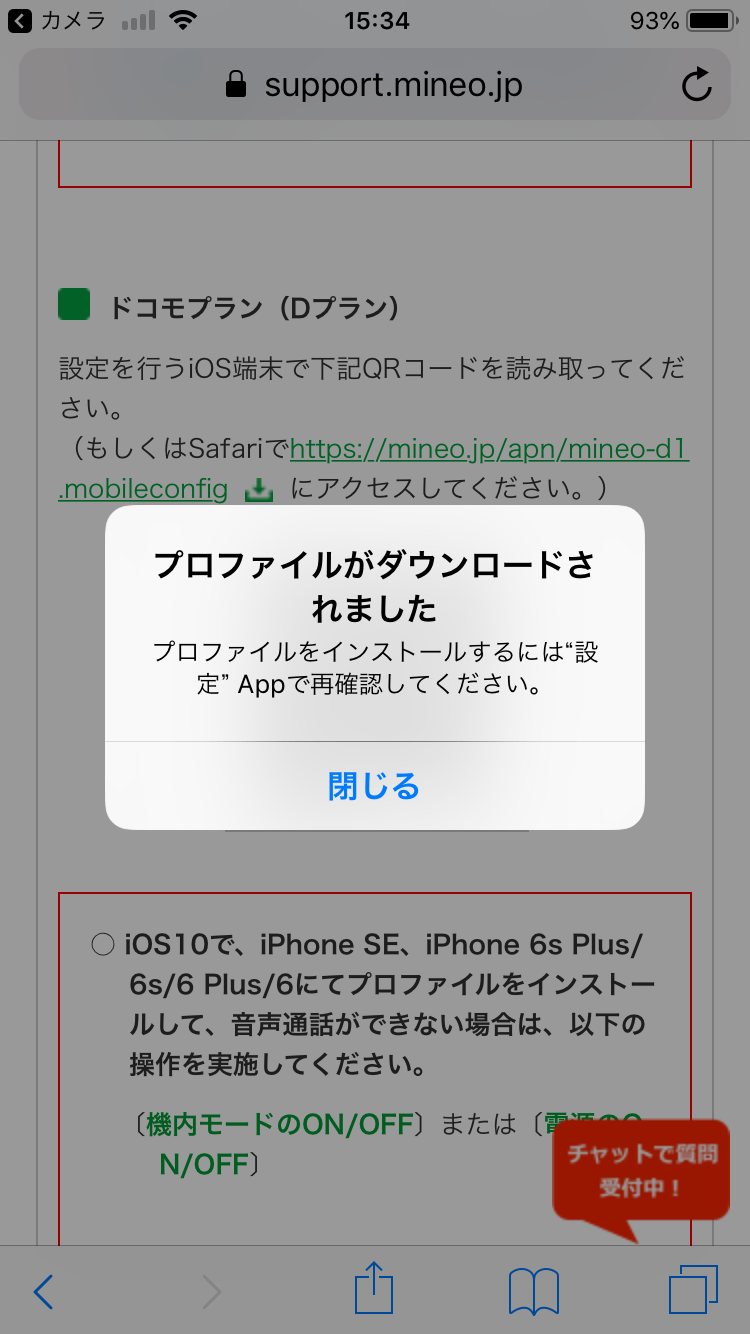
iPhoneの場合、「設定」でインストールします。
が、エラーになりました!!
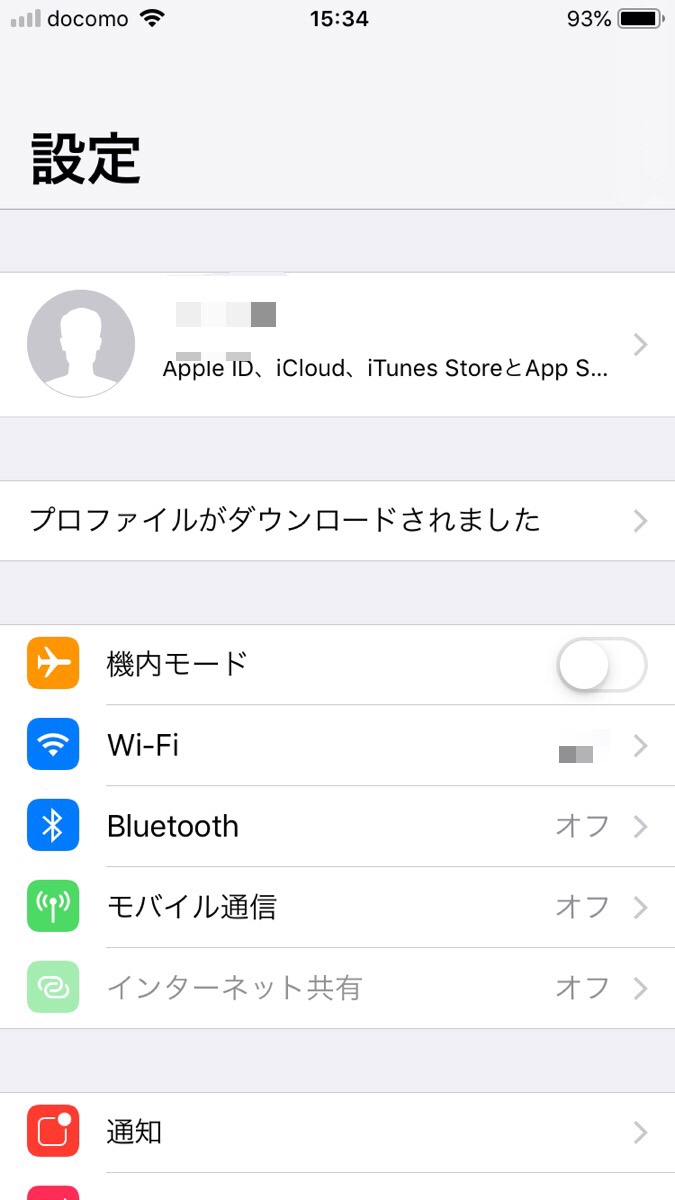
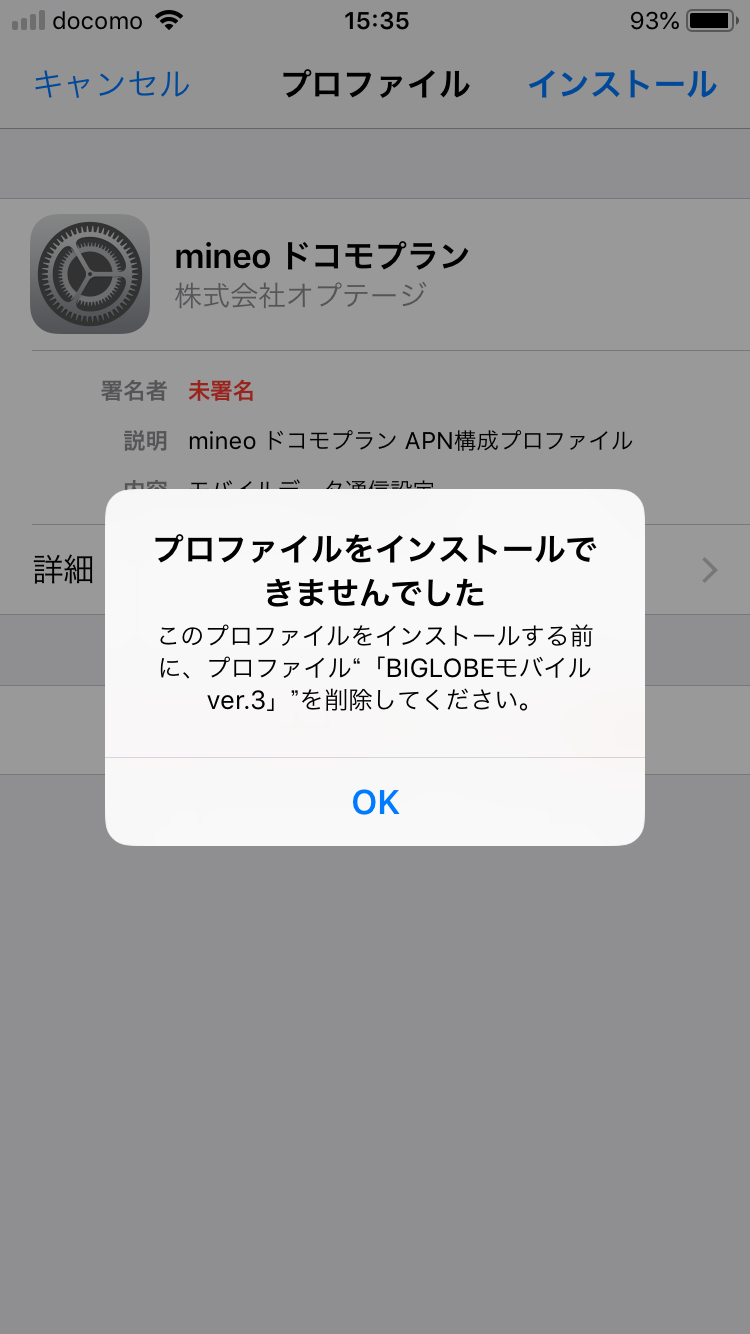
先日まで使っていたBiglobe SIMのプロファイルが残ってたせいでした^^;
プロファイルの削除が必要です。
削除時にパスコードを求められます。
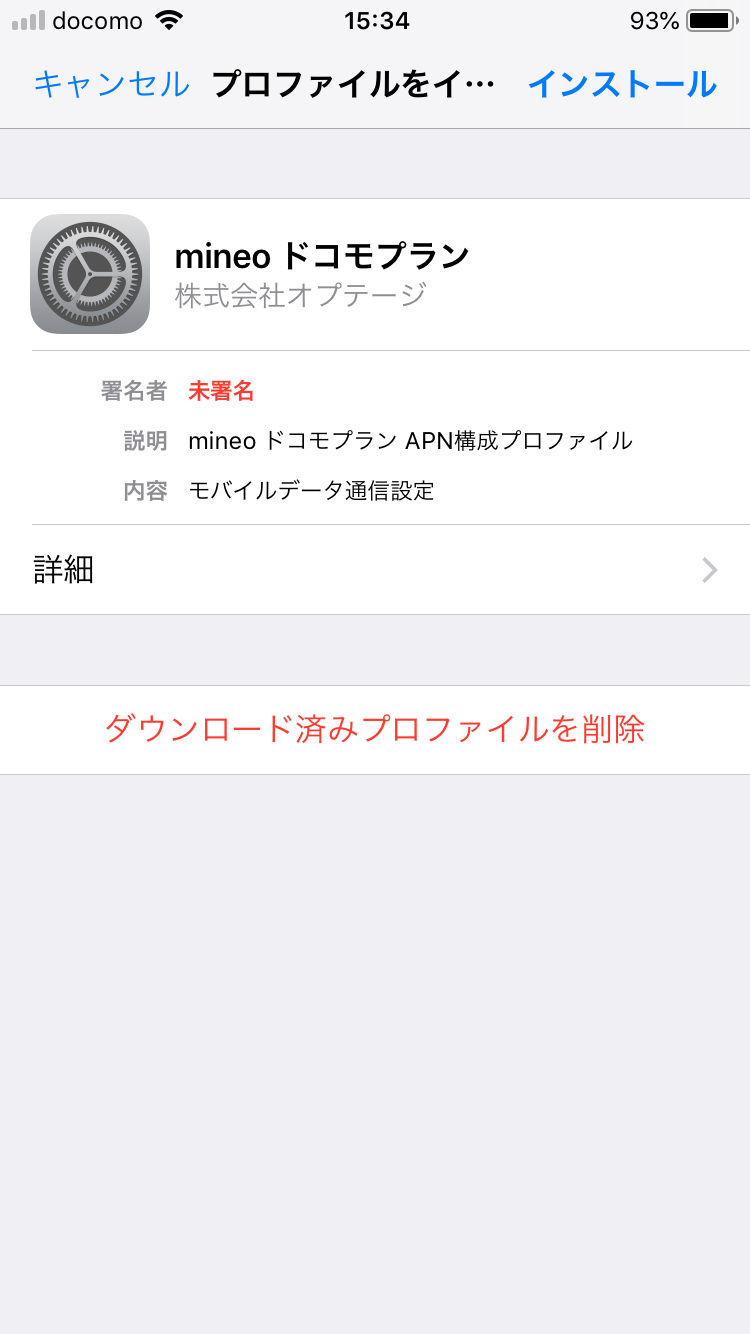
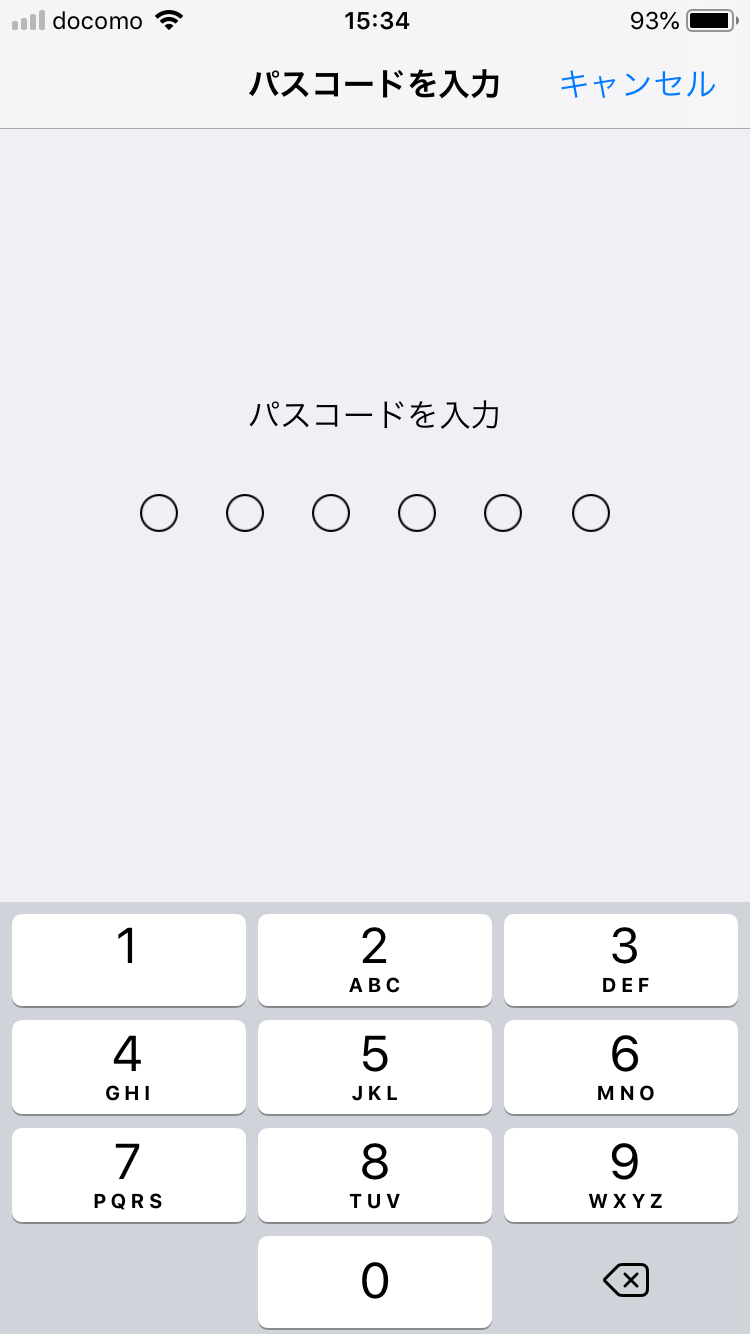
再度、Mineoのプロファイルをインストール。
こんな警告画面が出ました。
「インストール」をタップ。
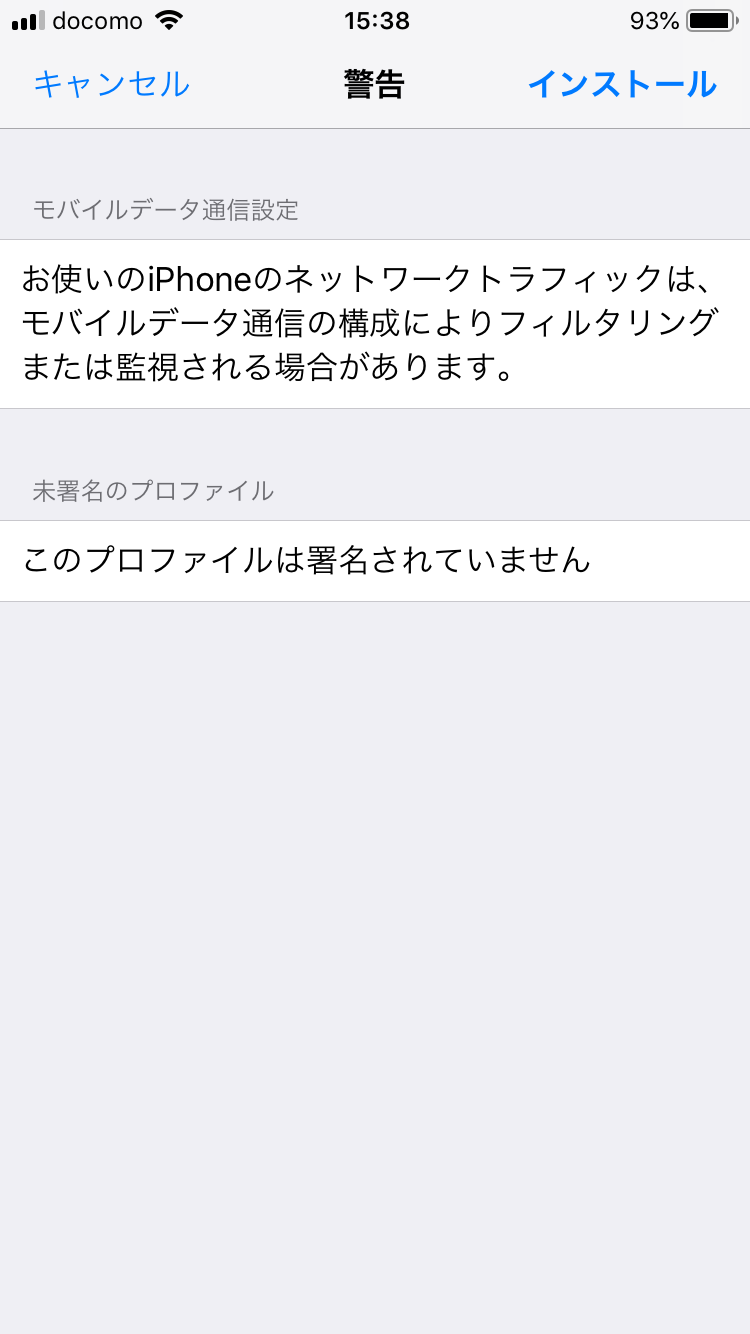
無事インストールできました!
モバイルデータ通信をONにします。
ちゃんとドコモで読み込んでますね!
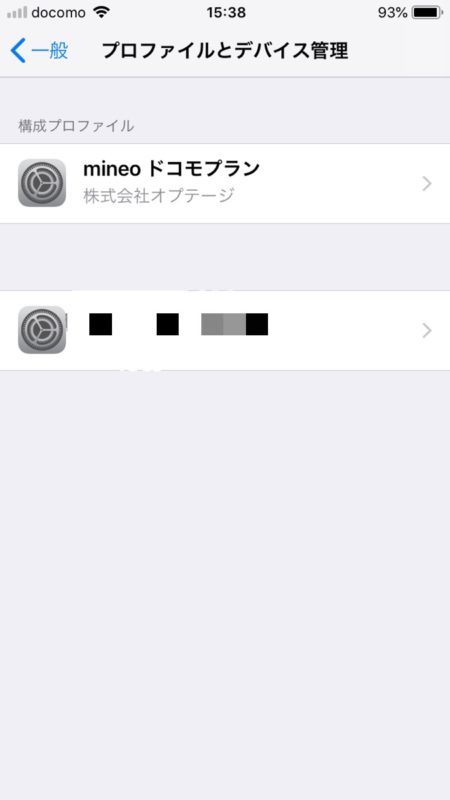
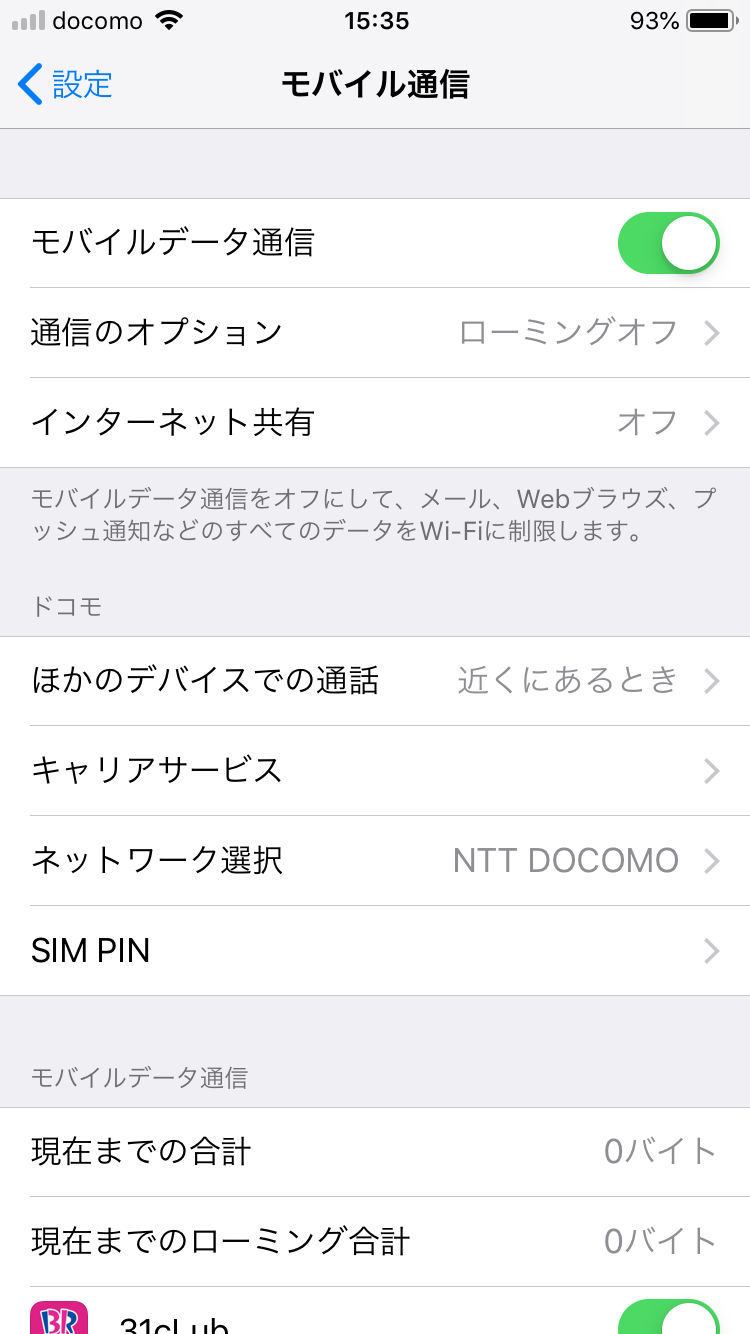
ネット接続確認のため、Wi-Fiを切ってSafariを開いたけどネット接続NG。
Wi-Fiに戻し、もう一度インストールしてみたらつながりました。
うまくいかなかったら再度試してみてください^^
データ量節約のため、その後モバイルデータ通信(SIM)で利用許可するアプリを厳選しておきました。
まとめ
- スマホの設定に慣れてる人なら、5分くらいで出来ちゃう
- 私は不慣れで15分くらいかかった
私がモバイルデータ通信(SIM)で使用許可したのは、超最低限で2つのみです。
- Safari
- LINE
スーパーでクーポンを使用したいので、Safariを。
LINEはほぼ使ってないですが、旦那さんとの連絡用で。
他の機能は基本的に家のWi-Fi利用です。
この超最低限の利用でどのくらい持つか、200MBを使い切ったらまた追記します!
⭐️追記⭐️
その後、200MBで2ヶ月持たせられました!(笑)